Så här skapar du ett diagram i Microsoft Word för nybörjare, det är enkelt!
Ett av de vanliga Microsoft Office-programmenanvänds är Microsoft Word. Microsoft word är ett program som används för att skapa data i form av att skriva, men det utesluter inte möjligheten att infoga bilder, göra grafik, tabeller, former och andra funktioner. Från detta Microsoft-ord kan du också skapa ett organisationsschema, eller vilket annat diagram du behöver, till exempel flödet eller processen för ett problem eller hur ett system fungerar. Hur gör jag det? Det är lätt!
En anläggning som tillhandahåller diagram är menyn Smartismrt, Du kan hitta olika sorters diagram där. För mer information, låt oss se förklaringen nedan.
Hur man skapar ett diagram i Microsoft Word
Så här skapar du enkelt ett diagram på Microsoft Word SmartArt.
1. Först måste du öppna Microsoft Word-applikationen och sedan välja det tomt dokument.
2. Välj sedan Infoga fliken, I infogningsmenyn finns det andra undermenyer. klick SmartArt.

3. Nu visas en dialogruta som nedan. Välj vilket diagram du ska skapa. Anpassa dina behov.

4. Om du vill skapa ett klass- eller organisationstabell kan du välja ett avsnitt hierarkin, När du är klar med att välja, glöm inte att klicka OK.

5. Därefter visas diagrammet. Du kan skriva skrivningen i dialogrutan Skriv din text här, Du kan också sätta inlägget direkt på form vilket är tillgängligt.

6. Tja, diagrammet som du just har gjort är klart. Titta på bilden nedan.

Det finns olika former av diagram som har varittillhandahålls av Microsoft Word. Nu beror det på vilken form du vill använda. Här förklaras diagram som ofta används av andra.
- process, brukar detta diagram användas för att förklara flödet eller processen för ett problem.

- Cycle, vanligtvis används för att förklara flödet av ett problem i en cirkel.
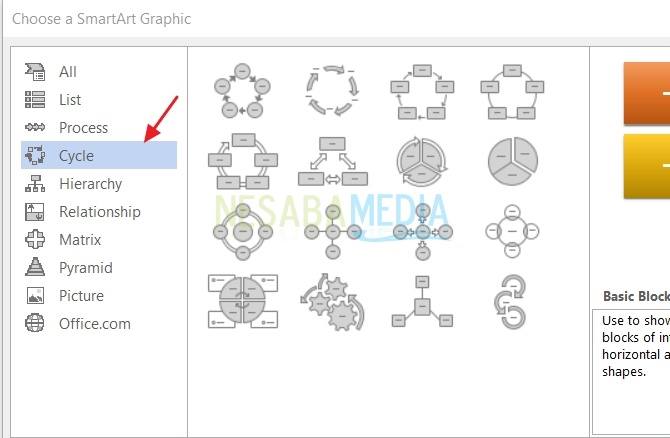
- Pyramidanvänds vanligen för att betygsätta i ett visst fall.

Det kanske är allt som kan förklaras om hur man skapar ett diagram i Microsoft Word detta kan du titta tillbaka på diagrammet som har tillhandahållits av Microsoft via fliken SmartArt och anpassa det till dina skrivbehov. Utan att kräva lång tid kan du redan göra vissa diagram. Hur skapar du det nu? Förhoppningsvis användbar och lycka till med att pröva lektionen ovan!








